Oplossing: ontvang de nieuwste updates zodra ze beschikbaar zijn, ontbreekt
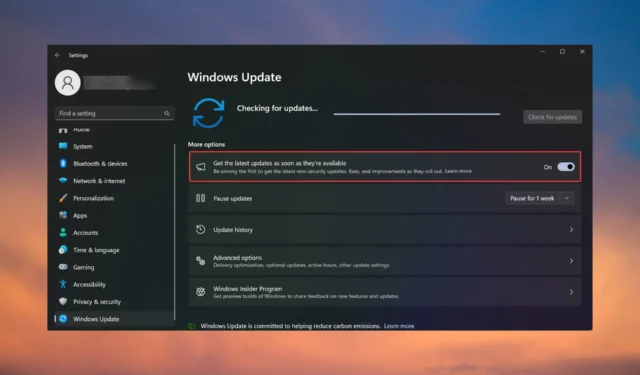
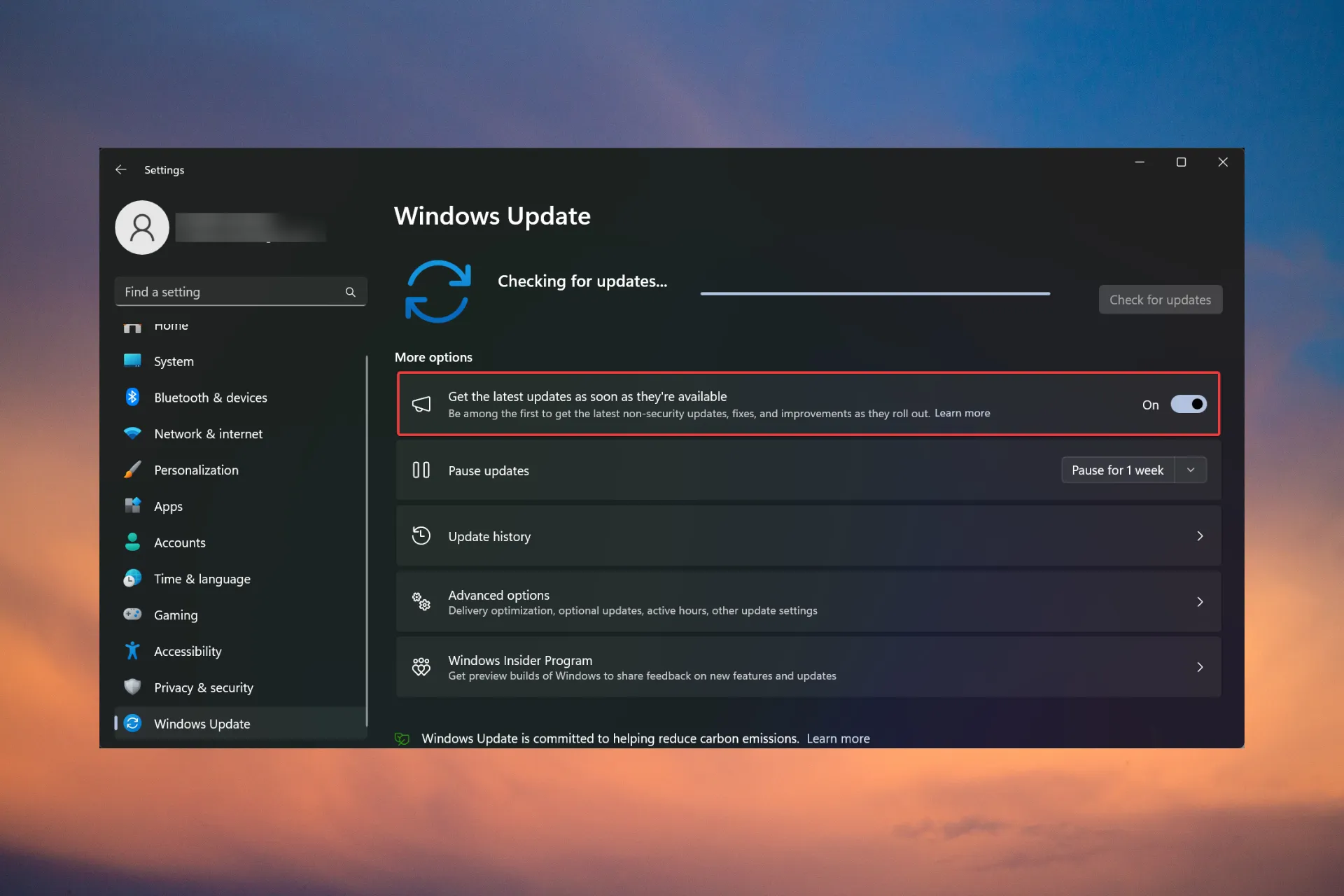
Als de optie De nieuwste updates ontvangen zodra ze beschikbaar zijn ontbreekt of grijs wordt weergegeven, gebruikt u waarschijnlijk een Windows 11-versie van het ontwikkelaarskanaal, wat normaal is.
Bij anderen verscheen het probleem na het installeren van de update KB5026446 (22621.1778). Hier leest u wat u kunt doen om de optie De nieuwste updates ontvangen zodra ze beschikbaar zijn terug te krijgen.
Hoe krijg ik de optie De nieuwste updates ontvangen zodra ze beschikbaar zijn terug?
Voordat u een van de onderstaande oplossingen start, moet u controleren op de nieuwste Windows 11-updates en deze installeren.
1. Gebruik ViVeTool
- Ga naar de Microsoft Update Catalog-pagina en zoek naar de KB5026446 -update.
- Download en installeer de update opnieuw op uw pc.
- Ga nu naar de ViVeTool-pagina op GitHub en download en installeer vervolgens de app op uw computer.
- Gebruik vervolgens ViVeTool met de volgende opdracht en start daarna uw computer opnieuw op:
vivetool /enable /id:42921948
Als u na het opnieuw opstarten naar Instellingen>Windows Update gaat, ziet u de optie Ontvang de nieuwste updates zodra ze beschikbaar zijn onder de knop Controleren op updates.
Deze oplossing werkte in de WR labs-tests, maar het is mogelijk dat de functie na een herstart weer verdwijnt, dus voer de ViVeTool-opdracht opnieuw uit om deze opnieuw in te schakelen.
2. Schakel de functie in via het register
- Druk op de toetsen Win + om de Run- console te starten, typ regedit en druk of klik op OK .REnter

- Navigeer nu naar het volgende pad in het register:
HKEY_LOCAL_MACHINE\SOFTWARE\Microsoft\WindowsUpdate\UX\Settings - Zoek nu naar de IsContinuousInnovationOptedIn DWORD. Als deze er niet is, klik dan met de rechtermuisknop op een lege ruimte en maak een nieuwe DWORD-sleutel met deze naam.

- Dubbelklik ten slotte op de nieuwe waarde en stel deze in op 1 .
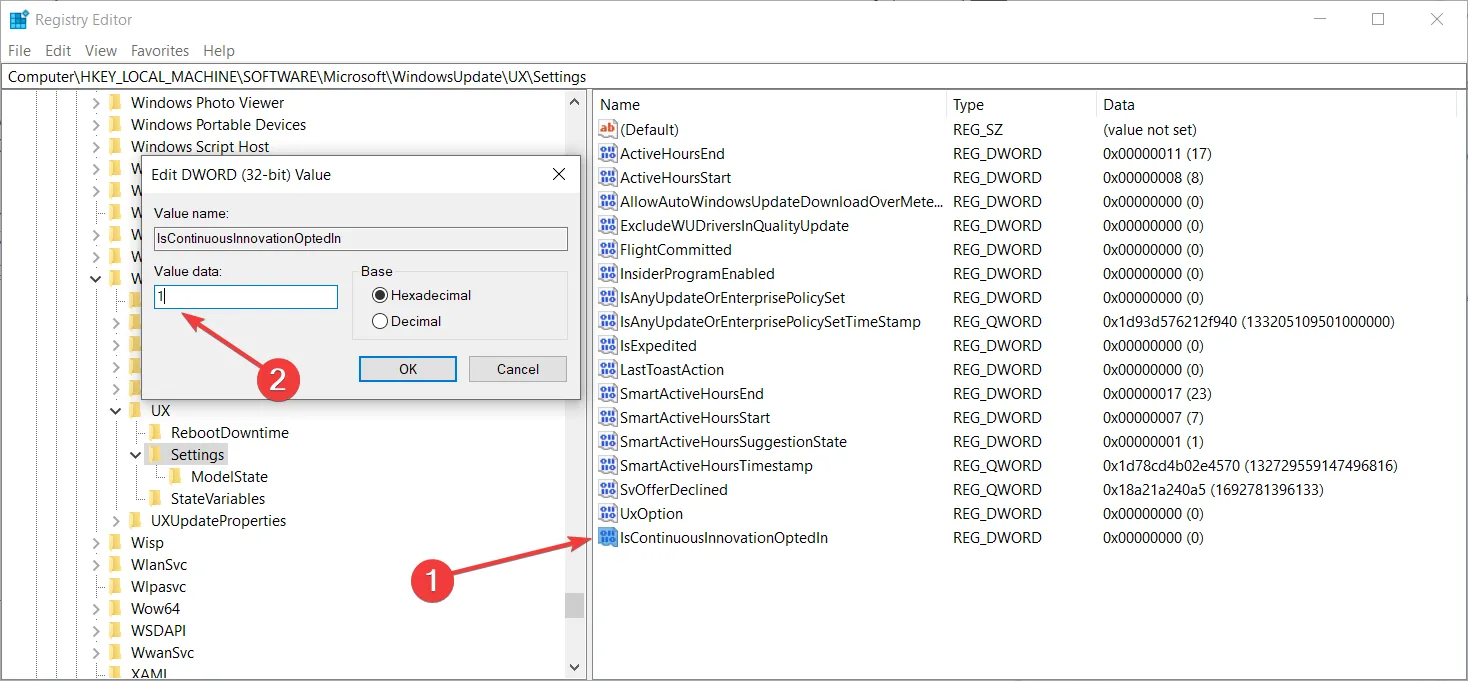
Als u de optie Continue innovatie inschakelt, wordt ook de functie Ontvang de nieuwste updates zodra ze beschikbaar zijn ingeschakeld. Deze oplossing werkte echter niet voor alle gebruikers. Als het niet effectief is, ga dan terug naar het register en verwijder de waarde IsContinuousInnovationOptedIn of stel deze in op 0 om deze uit te schakelen.
3. Installeer Windows 11 opnieuw
Zoals we aan het begin van het artikel hebben uitgelegd, kun je, als je een Windows 11 Dev-kanaalversie gebruikt, de optie De nieuwste updates ophalen zodra ze beschikbaar zijn niet zien.
De beste oplossing in dit geval zou zijn om een nieuw exemplaar van Windows 11 te installeren en deze keer niet lid te worden van het Dev Insider-kanaal.
Ontvang de nieuwste updates zodra ze beschikbaar zijn, is grijs weergegeven
Dat betekent dat u geen Windows 11 insider-build gebruikt, maar dat u te maken krijgt met een bug van een van de nieuwste beveiligingsupdates die u hebt geïnstalleerd.
Om het probleem op te lossen, probeert u de nieuwste update(s) te verwijderen. Hier leest u hoe u dat doet:
- Ga naar Instellingen > Windows Update en selecteer Updategeschiedenis .

- Blader nu naar beneden in het rechterdeelvenster en klik op Updates verwijderen .

- Selecteer de meest recente update en klik op Verwijderen .
Nadat u de update hebt verwijderd, kunt u naar de Microsoft Update Catalog-pagina gaan en die update handmatig opnieuw installeren en kijken of dat een wijziging aanbrengt.
Andere tips om het probleem ‘Krijg de nieuwste updates zodra ze beschikbaar zijn’ op te lossen
- Wanneer u de update opnieuw installeert, volgt u het updateproces en kijkt u of er onderweg problemen optreden.
- Kijk of er een optionele update in behandeling is en installeer deze. Je kunt ze vinden in Windows Update > Geavanceerde opties.
- Stel de updateservice in om Windows 11-updates zo snel mogelijk te ontvangen en updatemeldingen te ontvangen.
- Zoals we hierboven vermeldden, kan het verwijderen van de nieuwste updates en het handmatig ophalen ervan het probleem oplossen als u de laatste tijd problemen heeft gehad met uw internetverbinding.
Om onze handleiding samen te vatten: u kunt de nieuwste updates herstellen zodra ze beschikbaar zijn door de open-sourcesoftware ViVeTool te gebruiken, door de instellingen in het register te wijzigen of door Windows 11 opnieuw te installeren.
Controleer echter eerst of er nieuwe updates zijn en installeer deze, omdat de nieuwste Windows 11-versies dit probleem niet vertonen.
Als de knop Controleren op updates ontbreekt , biedt deze handleiding stapsgewijze instructies om dit onmiddellijk te verhelpen.
Voor andere vragen of oplossingen, aarzel niet om het opmerkingengedeelte hieronder te raadplegen.



Geef een reactie